老左除了办公用Windows系统之外,购买和使用的VPS、服务器中基本也没有实战用过Windows系统,因为本身的普通建站需求还是用Linux简单高效。鉴于平时折腾一些小工具和网友业务的测试需要,比如前天又一次在Vultr VPS中安装Windows7系统(这里),有网友提到安装的Windows系统无法用本地远程链接到这台WIN服务器。
因为在默认情况下安全起见,系统是没有开启防火墙和开启Windows远程桌面链接的,之前老左也没有意识到这一点,因为我每次链接登录桌面看是否可用就直接登录VNC看到即可。后来问了书生同学,说直接在控制面板设置几个步骤就可以。
这不,如果有需要设置本地链接至远程Windows服务器,可以通过如下设置。
第一、VNC登录远程桌面设置属性
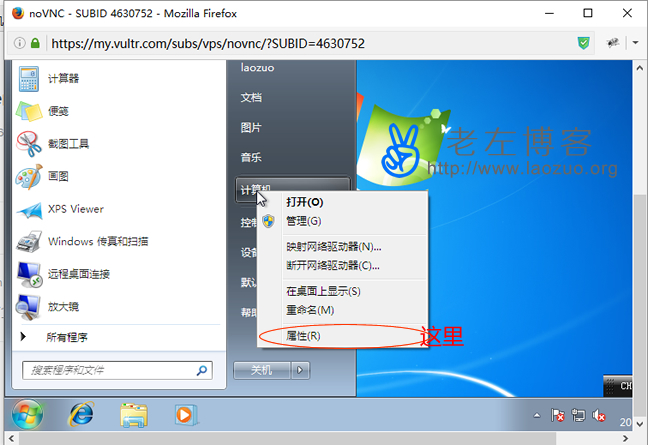
这里我们暂时先通过服务器面板自带的VNC链接到已经安装好的Windows系统,找到"计算机(我的电脑)",右键"属性",点击打开。
第二、设置远程链接选项

我们在"远程设置",选择"允许运行任意版本远程桌面的计算机连接",然后保存确定。
第三、关闭Windows防火墙
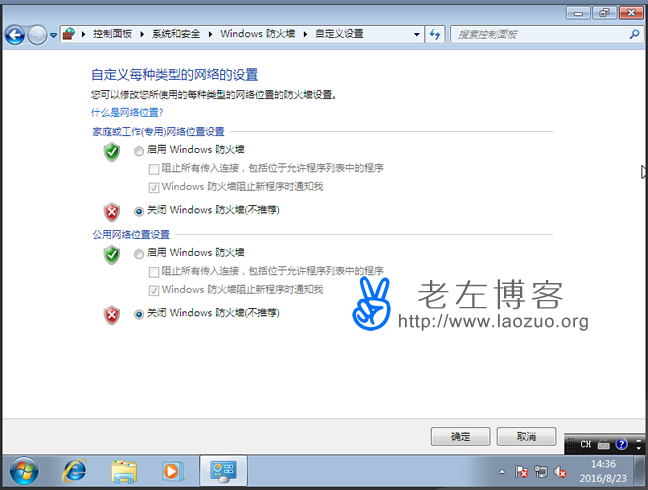
我们还需要将Windows防火墙关闭。这里需要提到的是,如果我们需要用到本地远程桌面链接,必须添加和设置一个用户名和密码,之前如果我们安装WIN系统的时候不设置密码的也不行,必须给用户设置一个密码。
第四、尝试远程链接桌面
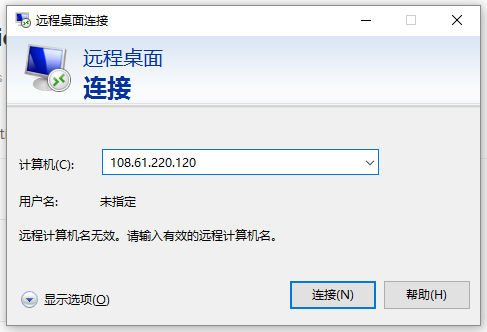
这里在我们本地电脑"运行(win+r)",输入"mstsc",或者我们直接从控制面板找到远程链接,其实输入命令调用远程桌面连接简单。输入IP地址,然后根据提示输入用户名和密码登录。
第五、检查是否可以成功连接
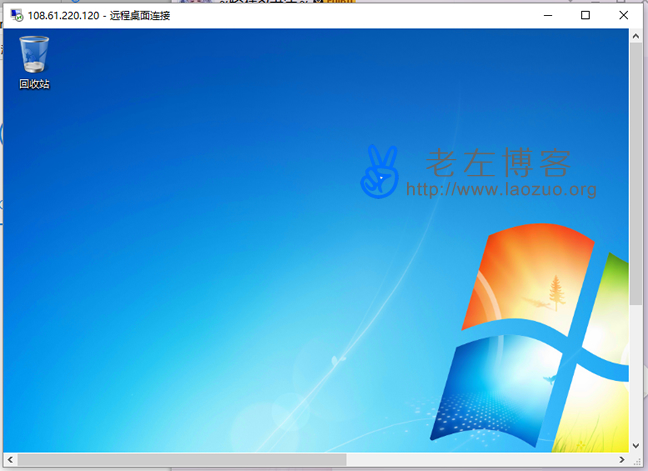
就这么简单,我们可以在设置远程桌面连接开启之后,可以通过本地链接到安装好的Windows系统桌面中。
 老左笔记
老左笔记















